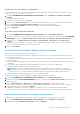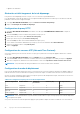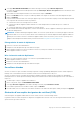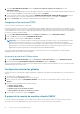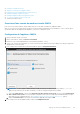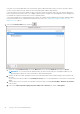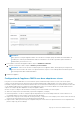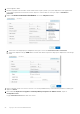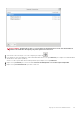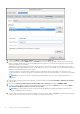Users Guide
1. Sur la page GESTION DE L’APPLIANCE, cliquez sur Générer une requête de signature de certificat dans la zone
CERTIFICATS HTTPS.
Un message s'affiche indiquant que si une nouvelle requête est générée, les certificats créés à l'aide de la CSR précédente ne peuvent
plus être chargés sur l'appliance. Pour poursuivre la requête, cliquez sur Continuer.
2. Si vous poursuivez la requête, dans la boîte de dialogue GÉNÉRER UNE REQUÊTE DE SIGNATURE DE CERTIFICAT, saisissez
des informations sur le nom commun, l’organisation, la localité, l’état, le pays et l’adresse e-mail. Cliquez sur Continuer.
3. Cliquez sur Télécharger, puis sauvegardez la CSR résultant dans un emplacement accessible.
Chargement d’un certificat HTTPS
Assurez-vous que le certificat utilise le format PEM.
Utilisez les certificats HTTPS pour sécuriser les communications entre l’appliance OMIVV et les systèmes hôtes. Pour configurer ce type
de communications sécurisées, envoyez le certificat CSR à un signataire autorisé, puis téléchargez le certificat CSR résultant en utilisant la
console d’administration. Il existe aussi un certificat par défaut qui est auto-signé et qui peut être utilisé pour sécuriser les communications.
Ce certificat est unique à chaque installation.
1. Sur la page GESTION DE L’APPLIANCE, cliquez sur Charger le certificat dans la zone CERTIFICATS HTTPS.
2. Cliquez sur OK dans la boîte de dialogue CHARGER LE CERTIFICAT.
3. Pour charger le certificat, cliquez sur Parcourir, puis sur Charger.
REMARQUE : Si vous souhaitez charger un certificat CSR personnalisé vers OMIVV, assurez-vous de télécharger le nouveau
certificat avant l’enregistrement de vCenter. Si vous chargez le nouveau certificat personnalisé après l’enregistrement
dans vCenter, des erreurs de communication s’affichent dans le client vSphere (HTML-5). Pour résoudre ce problème, annulez
l'enregistrement et recommencez l'enregistrement de l'appliance dans vCenter. Pour plus d’informations, reportez-vous à la
rubrique Gestion du désenregistrement et du réenregistrement dans le Guide d’installation.
Une fois que la tâche de téléchargement du certificat HTTPs est terminée, fermez la session de navigateur et accédez au portail
d’administration dans une nouvelle session de navigateur.
Restauration du certificat HTTPS par défaut
1. Sur la page GESTION DE L’APPLIANCE, cliquez sur Restaurer le certificat par défaut dans la zone CERTIFICATS HTTPS.
2. Dans la boîte de dialogue RESTAURER LE CERTIFICAT PAR DÉFAUT, cliquez sur Appliquer.
Une fois la tâche de restauration de certificat HTTPs par défaut terminée, fermez la session du navigateur en cours et accédez au portail
d’administration dans une nouvelle session.
Configuration des alertes globales
La gestion des alertes vous permet de configurer les paramètres globaux de stockage des alertes dans OMIVV de toutes les instances de
vCenter.
1. Accédez à https://<ApplianceIP/hostname/>.
2. Dans la boîte de dialogue Connexion, saisissez le mot de passe.
3. Dans le volet gauche, cliquez sur GESTION DES ALERTES. Pour entrer de nouveaux paramètres d’alertes vCenter, cliquez sur
Modifier.
4. Saisissez les valeurs numériques dans les champs suivants :
● Nombre d’alertes actuel
● Nombre maximum d'alertes
● Nombre de jours de conservation des alertes
● Délai d'expiration des alertes en double (en secondes)
5. Pour enregistrer vos paramètres, cliquez sur Appliquer.
À propos de la console de machine virtuelle OMIVV
La console de machine virtuelle OMIVV se trouve dans le client vSphere sur une machine virtuelle. La console fonctionne en étroite
association avec la console d’administration. Vous pouvez utiliser la console pour effectuer les tâches suivantes :
24
À propos de la Console Administration